はじめに
こちらの記事を見てマイニングする決意したのだが、日本語の情報が少ないため整理する。
この記事によると、「元を取るのに17年かかる」とあるが、すでに持っているパソコンを使ってない時間帯に働いてもらうだけならメリットしかないのでは?という考えである。(真偽不明) ちょうど42Tokyoの学生からも「仮想通貨マイニングやってるよ」という話を聞いていたので、とてもタイムリーに感じている。
今回はyoutube動画を参考に設定を行う。
事前準備①:ウォレットの設定
metamaskというウォレットを使用する。 metamaskはChrome Extentionという形で実装されているため、safariからの利用は不可のため注意が必要。
- こちらのChromeエクステンションを導入する。
- ウォレットの新規作成を選択。
- 画面の指示に従い、パスワードの設定を行う。
- パスフレーズを保存し、確認画面に入力を行う。(順番通りに文字をクリックすると入力できる。)
- 管理画面が表示されることを確認する。
以上で設定は完了。
パスフレーズはアカウント復旧の際に必要とのことなので、大切に保管する。
「クリップボードにコピー」できる内容がウォレットアドレスである。これを次の段階で使うので、控えておく。
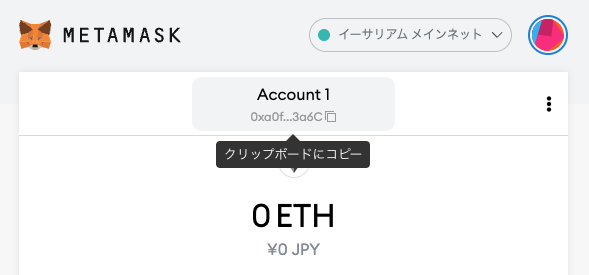
事前準備②:マイニングツールの取得・セットアップ
こちらにて、マイニングツールのバイナリが公開されている。
このファイルを実行するのだが、引数を指定して実行する必要がある。 そのため、以下の手順で実行のための準備(セットアップ)を行う。
- 取得したファイルを任意の場所にコピー。(私は「~/cript_currency/ethereum」に配置した。)
- 以下のコマンドを実行する。(実行用のシェルスクリプトを作成し、実行権限を付与する。)
cd ~/cript_currency/ethereum
echo "./ethminer-m1 -P stratum://0xa0f64ec6503E73a3D6E1eAcfB26ac10D90703a6C.m1pro@us1.ethermine.org:4444" > ./ethminer.sh
chmod +x ./ethminer.sh
chmod +x ./ethminer-m1
上記コマンド内のstratum://の後には各自のウォレットアドレスを記載する。
マイニングの実行
ここまでの作業で準備は完了。
以下コマンドを実行すると、マイニングを開始する。(終了時はCtrl+c。)
~/crypt_currency/ethereum/ethminer.sh
一定時間経過後、自動終了させたい場合は、 timeoutコマンドを使用することで、自動的に終了させられる。 たとえば、60秒後に自動で停止するコマンドは以下の通り。
timeout 60 ~/crypt_currency/ethereum/ethminer.sh
マイニング状況確認
ethermineから確認ができる。 各自のウォレットアドレスを検索することでマイニング状況の確認ができる。
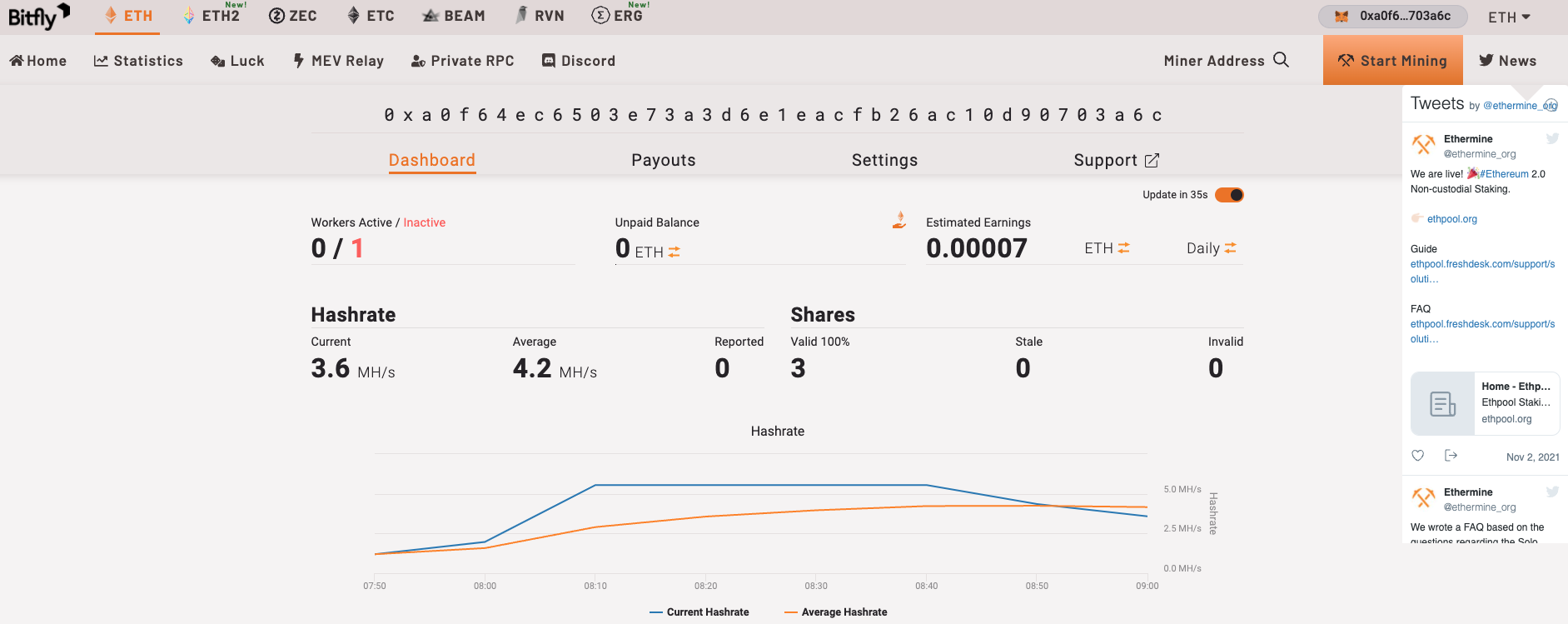
こちらの画面、更新がかなり遅い。 30分程度、情報の更新がなくても焦らないこと。